Corrija o código de erro E87 do Steam ao tentar fazer login
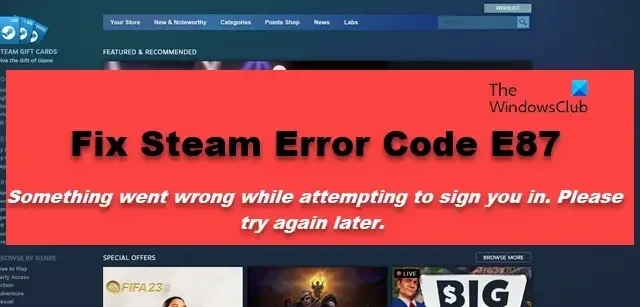
O Steam é amplamente considerado um dos melhores lançadores de jogos do mundo. No entanto, seus usuários recebem erros de vez em quando. Recentemente, alguns usuários do Steam relataram um incidente em que não conseguem fazer login. Nesta postagem, discutiremos o que você pode fazer se não conseguir assinar e obter o código de erro E87 do Steam.
Algo deu errado ao tentar fazer login. Tente novamente mais tarde.
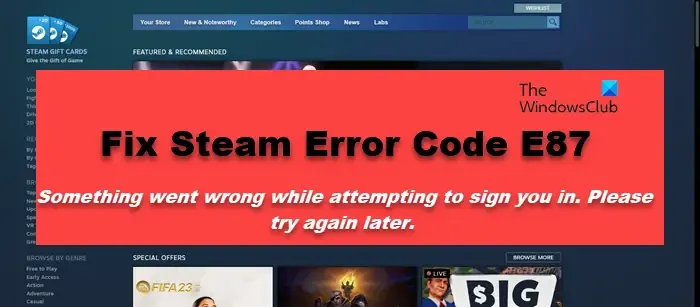
Corrigir código de erro E87 do Steam
Se você receber o código de erro E87 do Steam ao tentar fazer login, siga as soluções mencionadas abaixo para resolvê-lo.
- Desligue e ligue seu roteador
- Reinicie o Steam
- Saia de todos os outros dispositivos
- Certifique-se de que a hora e a data do sistema estejam corretas
- Desabilitar login baseado em ReactJS
- Redefinir a senha da sua conta Steam
Vamos falar sobre eles em detalhes.
1] Desligue e ligue seu roteador
A primeira coisa que faremos é desconectar o computador da rede, reiniciar o roteador e verificar se o problema foi resolvido. Para isso, primeiro desative o WiFi do seu computador; agora desligue o roteador, retire todos os cabos e aguarde alguns segundos enquanto os capacitores descarregam; agora, reconecte todos os cabos e ligue o dispositivo novamente. Por fim, conecte-se à rede e tente fazer login. Esperamos que isso funcione para você.
2] Reinicie o Steam
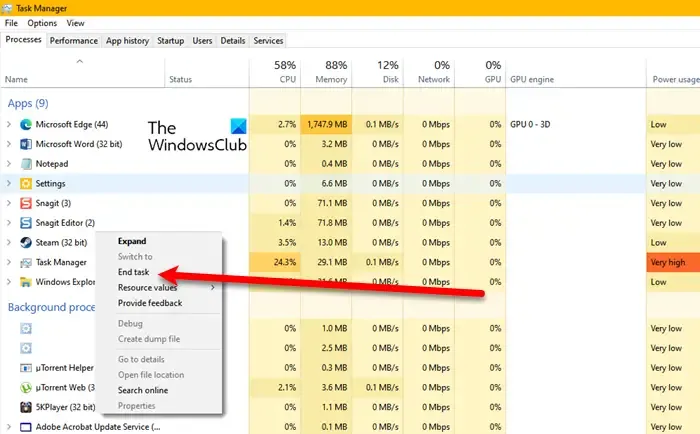
Se reiniciar o roteador não funcionou para você, vamos reiniciar o aplicativo cliente Steam. Lembre-se de que ao fechar o aplicativo, não clique apenas no ícone Fechar; em vez disso, abra o Gerenciador de Tarefas, clique com o botão direito no processo Steam e selecione Finalizar Tarefa. Feito isso, inicie o Steam, mas desta vez abra-o com acesso administrativo e verifique se o problema foi resolvido.
3] Saia de outros dispositivos

Se você estiver conectado a vários dispositivos, saia deles e tente. Em teoria, vários logins não deveriam ser um problema, mas devido a algum bug ou falha, sua conta Steam não oferece suporte para isso. É por isso que você precisa sair de todos os dispositivos nos quais está conectado no momento e verificar se o problema foi resolvido. Para se desconectar de todos os dispositivos de uma vez, abra sua conta Steam em qualquer computador e siga os passos mencionados abaixo.
- No cliente Steam, clique em Steam > Configurações.
- Agora, navegue até Segurança.
- Clique na opção Desautorizar dispositivos em Desautorizar todos os dispositivos.
Por fim, verifique se o problema foi resolvido.
4] Certifique-se de que a hora e a data do sistema estejam corretas
Se a data e a hora do seu sistema estiverem incorretas, você não conseguirá fazer login em nenhuma conta. Portanto, verifique se a data e hora do seu computador estão corretas ou não. Se não estiver correto, altere a data e a hora manualmente e verifique se o problema foi resolvido. Esperançosamente, isso funcionará para você.
5]Desative o login baseado em ReactJS
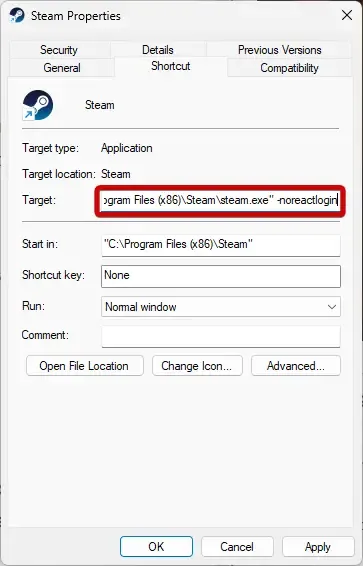
Como você não consegue fazer login, podemos desabilitar o login baseado em ReactJS e trazer de volta o antigo estilo de login. Se você não conseguir, não há nada com que se preocupar, pois mostraremos como você pode fazer facilmente as alterações necessárias. Siga as etapas abaixo para fazer o mesmo.
- Clique com o botão direito em Steam e selecione Propriedades.
- Vá para a guia Atalho e anexe -noreactlogin no campo Destino.
- Por fim, clique em Aplicar > OK.
Agora você pode abrir o Steam e verificar se o problema foi resolvido.
6]Redefina a senha da sua conta Steam
Se nada funcionou, seu último recurso é redefinir a senha da sua conta Steam . Isso reverterá sua conta ao normal e você poderá fazer login sem preocupações.
Esperançosamente, você pode resolver o problema usando as soluções mencionadas nesta postagem.
Como faço para corrigir o código de erro E84 Steam?
O código de erro E84 do Steam aparece quando o Steam não consegue verificar as credenciais inseridas. No entanto, isso não significa que suas credenciais estejam erradas. Essa peculiaridade é resultado de falhas, bugs e corrupção.
Como faço para me livrar de muitas tentativas no Steam?
Se houver muitas tentativas no Steam, feche o aplicativo e espere um minuto. Ao fechar o aplicativo, certifique-se de encerrar sua tarefa no Gerenciador de Tarefas. Finalmente, depois de um minuto, inicie-o e verifique se o problema foi resolvido.



Deixe um comentário